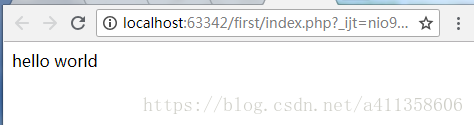PHPStorm运行PHP代码
PHPStorm运行PHP代码
因为博客本身就是PHP编写的,恰巧某个功能有PHP的demo,索性就简单了解这个世界上最好的语言,虽然早就安装过PHPStorm,但一直也没有使用,于是搜索一下,看看如何使用PHPStorm让PHP文件跑起来。
为了简单高效,PHP环境我直接采用服务器组件XAMPP,它已经包含了 PHP、Apache、Mysql 等服务,免去了将时间花费在繁琐的配置环境过程。
XAMPP 支持 Mac OS 和 Windows 系统,下载地址 (opens new window)
选择所需要的版本,下载完成后按照向导安装即可,这里由于只用到PHP,所以其他的服务没有安装,运行后的界面如下:
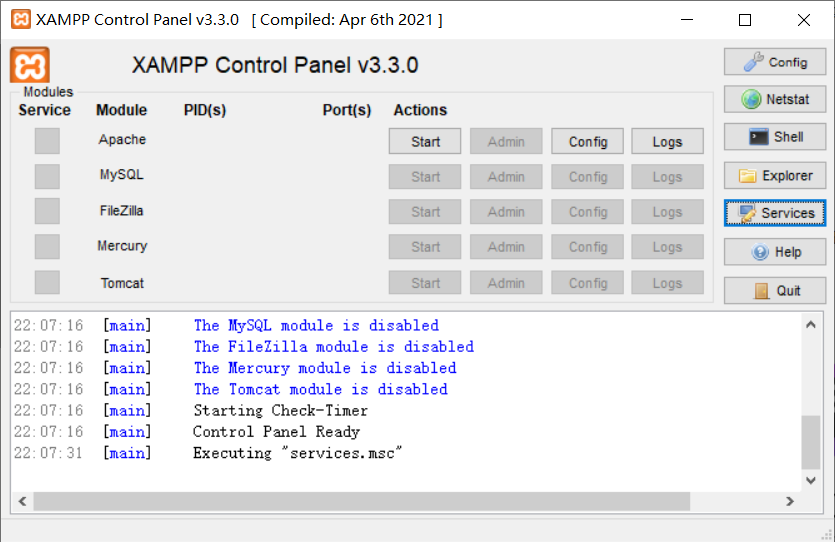
安装完成后也无需打开,PHPStorm只需要安装目录下的PHP.exe即可。
# PHPStorm的配置
以下内容来自CSDN,原文链接 (opens new window)
1、Create New Project
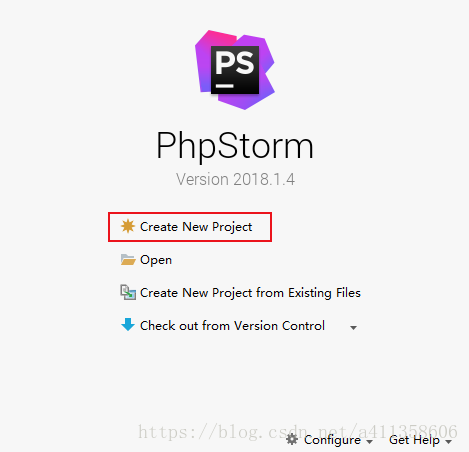
2、选择PHP Empty Project,并新建一个空目录(名字建议为英文,目录不要放在C盘!!!)
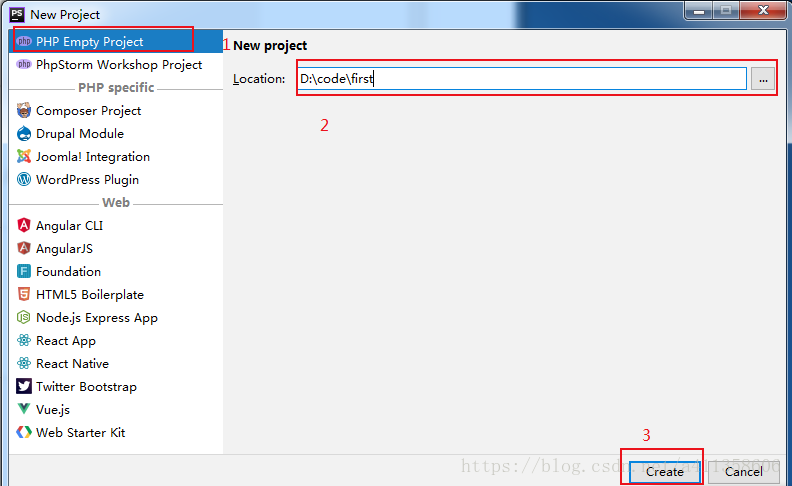
3、项目工程中,在刚刚创建对文件夹图标上,点击右键,选择PHP File,输入文件名,即可创建

4、输入完成php代码,点击空白处,右上角会出现 chrome、firefox等浏览器的图标,选择一个电脑上已有图标
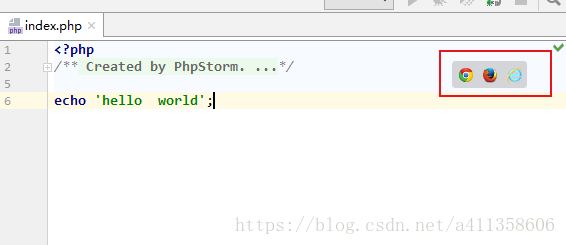
5、默认情况下浏览器会提示“bad gateway”,此时需要配置phpstorm对PHP解释器(即让PHPStorm找到php.exe文件)
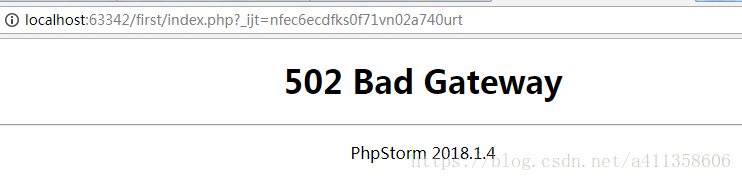
方法一:编译器右下角出现“configured”提示,点击“configure PHP Interpreter”
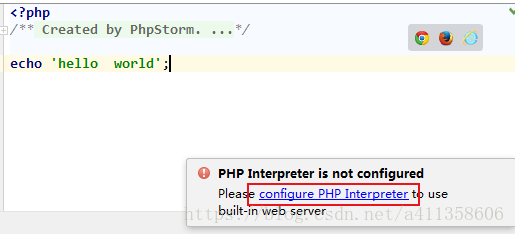
方法二:点击“File->Settings",,并打开PHP语言的配置
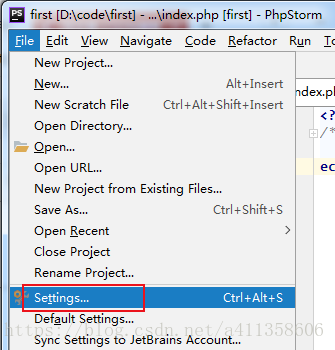
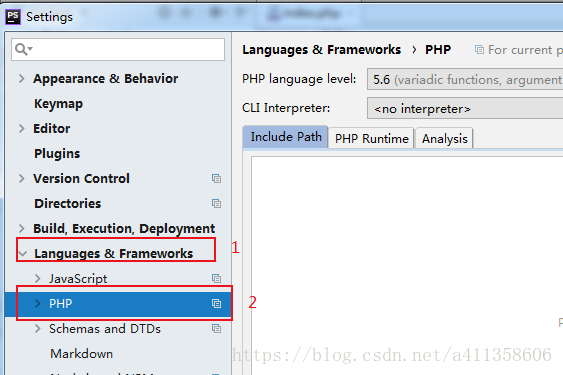
6、点击”CLI Interpreter“最右边的”...",点击“+”,并选择“Local Path"
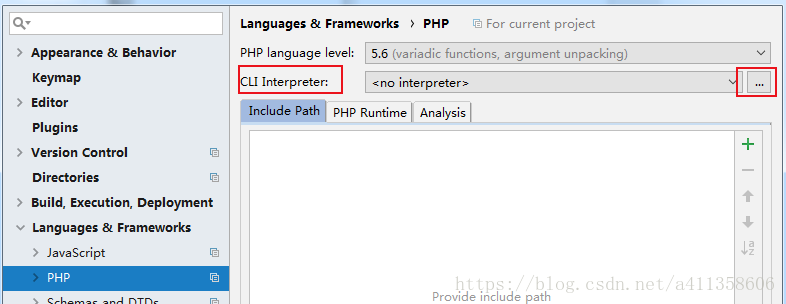
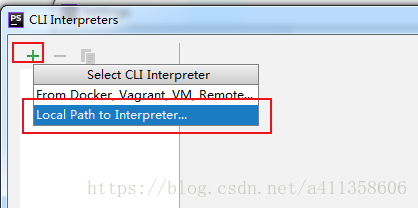
7、点击”PHP executable“右边的”...",找到电脑上已有的“php.exe”,选中,点击“OK",然后一路OK。
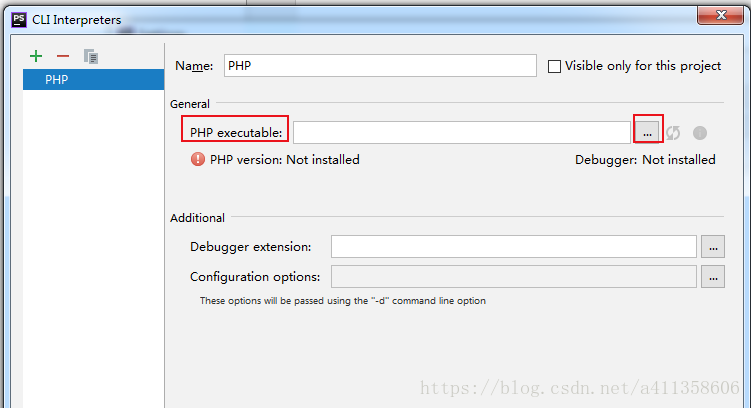
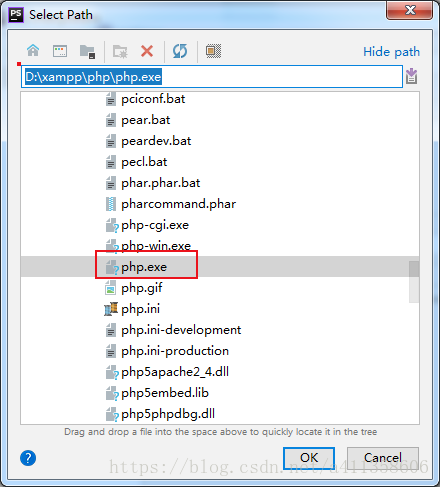
8、配置完毕后,再运行代码,即可正常显示